库中的媒体资源可添加到时间轴的轨道上,用于项目的编辑处理。同时,我们自己可以向库中导入媒体素材。
(1)将媒体导入库。
将媒体导入库中是指把获取、搜集的外部媒体资源导入库中,通常有以下3种方法;请注意导入的文件的格式!
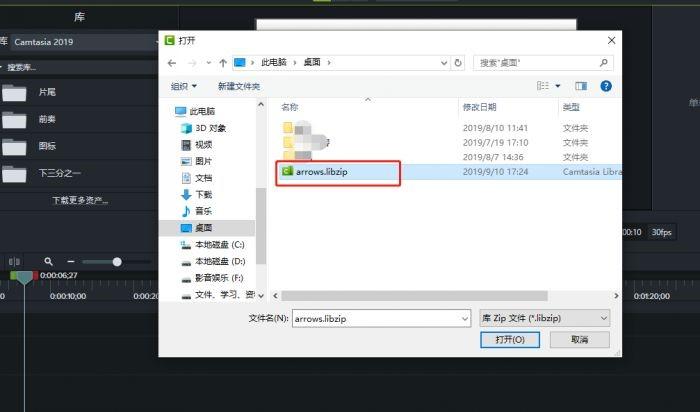
方法1:在“库”选项卡中单击工具栏左侧的“添加”按钮,并在弹出的快捷菜单中选择“将媒体导入库”命令,如下图所示。在弹出的“打开”对话框中选择需要导入的媒体文件,然后单击“确定”按钮即可。
camtasia将媒体导入库
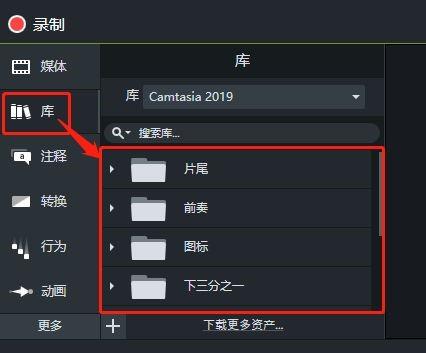
方法2:在媒体箱中选定某个媒体,并在其上单击右键,在弹出的快捷菜单中选择“添加到库”命令,在弹出的“添加到库”对话框中单击“确定”按钮即可。
camtasia素材添加到库
方法3:在时间轴的某轨道上选定某个媒体并在其上单击右键,在弹出的快捷菜单中选择“添加到库”命令,然后在弹出的“添加到库”对话框中单击“确定”按钮即可。
camtasia轨道素材添加到库
我们还可以使用快捷键Ctrl+Shift+A,或者选中素材后单击菜单栏中的“编辑 > 添加到库”的命令。
(2)导出库
导出库是指一次性将库中所有的媒体资源都导出为压缩文件,并保存在计算机硬盘中。
导出库的方法是在库中空白处单击鼠标右键,在弹出的快捷菜单中选择“导出库”命令,即可将库中的全部媒体导出,并以压缩文件的方式保存,其生成的文件格式为libzip。
camtasia导出库
(3)导出资产
除了一次性把全部媒体资源都导出以外,我们还可以单独导出库中的某一个文件夹或某一个媒体素材,这个叫“导出资产”。
下图显示的是导出某一个文件夹;如果你想导出某一个素材,可以在某一个素材上单击鼠标右键,在弹出的快捷菜单中单击“导出资产”,导出资产的格式仍然是libzip。
camtasia导出资产文件夹
给大家留个思考题,为什么要有导入库、导出库、导出资产这样的功能呢?
(4)使用库中的媒体资源
Camtasia的库包含多个文件夹,媒体资源分别存放在各个对应的文件夹中,使用库中媒体资源时,先双击展开文件夹,在文件夹单击右键需要使用的媒体资源,并在弹出的快捷菜单中选择所需的命令即可。
针对选定媒体资源的操作有“添加到位于播放头的时间轴”、“替换时间轴上所选的媒体”、“预览”、“导出资产”、“复制到”、“排序方式”和“详细信息”,如下图所示。
camtasia库中素材子菜单
其中,“导出资产”是指将选定的媒体资源导出为压缩文件,其生成的文件格式为libzip。“添加到位于播放头的时间轴”、“替换时间轴上所选的媒体”、“预览”、“详细信息”的操作方法与媒体箱中的媒体文件的操作方法相同。
以上就是三郎老师给大家介绍的“camtasia导入库导出库及导出资产的作用及操作方法”相关知识,希望对你学习这款软件有所帮助!
操作camtasia遇到问题,欢迎咨询我!
老师的几句话可能解决你几小时解决不了的问题!
老师还录制了camtasia精品付费课程,三郎出品,必属精品;
如果觉得我的文章对您有帮助,请分享给更多有需要的小伙伴!
同时欢迎打赏,为知识付费!
码字不易,且看且珍惜,谢谢!



